안녕하세요. 오늘은 티스토리(tistory)에 구글 애널리틱스(analytics) 플러그인 연동 하는 방법에 대해서 알아보겠습니다.
구글 애널리틱스(analytics)란 구글에서 무료로 제공하고있는 웹분석 서비스 입니다.
1. 아래 구글 애널리틱스 URL로 접속해 줍니다.
https://analytics.google.com/
Redirecting...
analytics.google.com
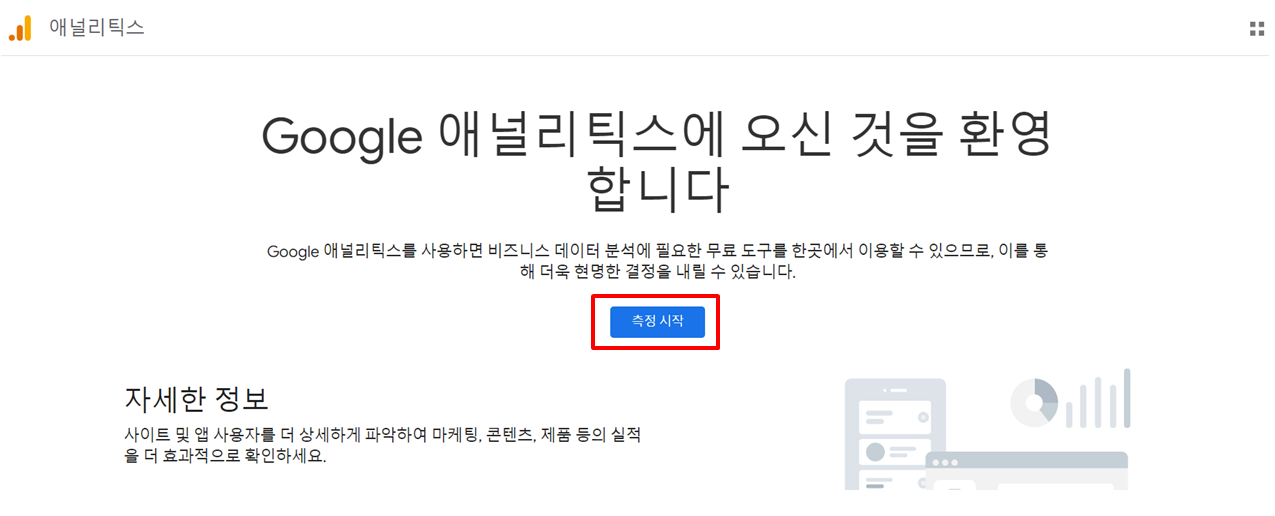
2. 구글 애널리틱스(analytics) 메인에 측정시작을 클릭합니다.
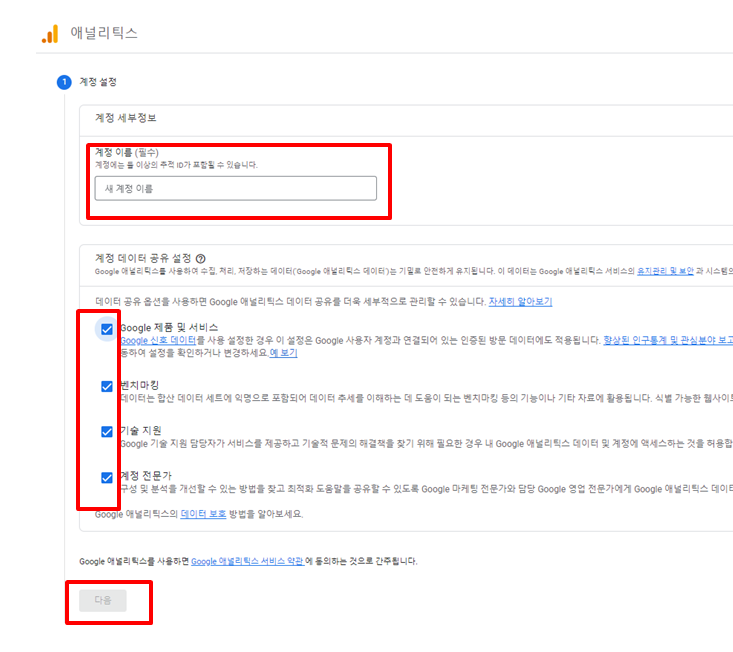
3. 계정이름 작성 후 체크박스 전부 체크 후 다음 버튼을 클릭 합니다.
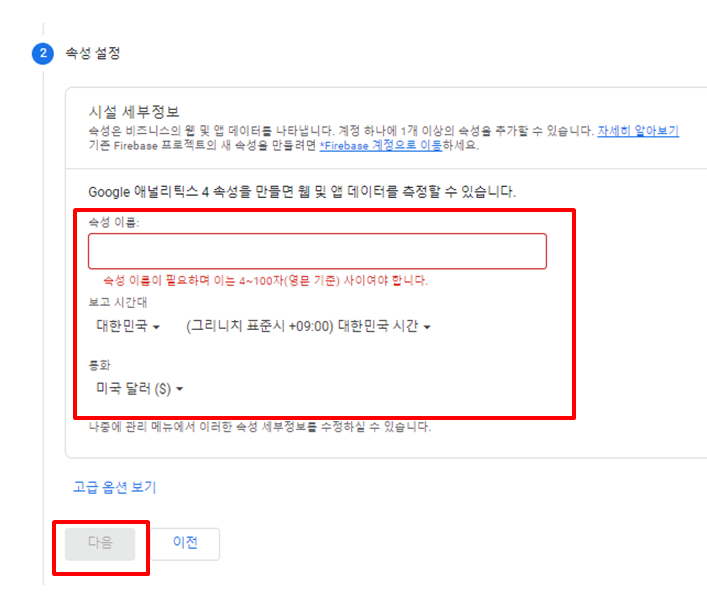
4. 속성이름 작성, 보고시간대, 통화를 선택하고 다음을 클릭합니다.
(저는 보고시간대는 대한민국, 통화는 미국 달러 선택하였습니다.)
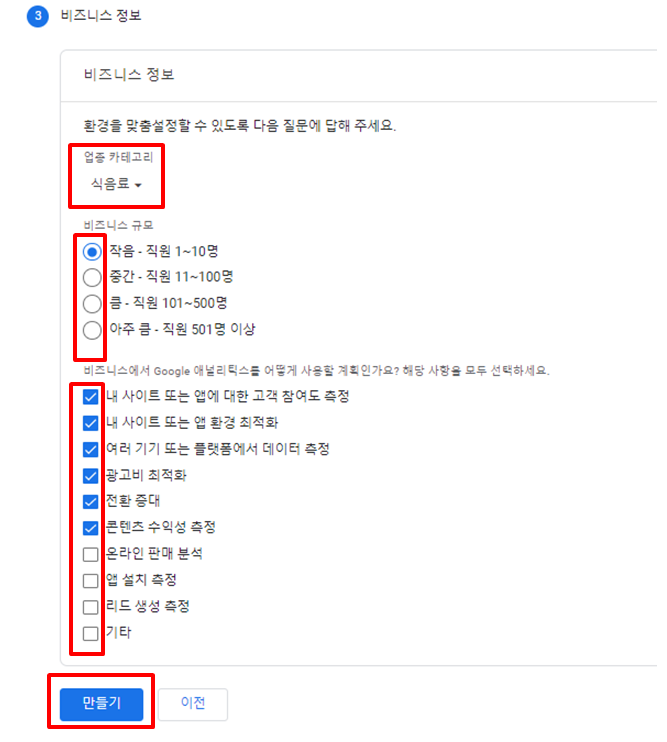
5. 업종카테고리 선택, 비지니스 규모 선택, 애널리틱스 사용계획을 자유롭게 본인 티스토리에 맞게 선택 후 만들기를 클릭합니다.
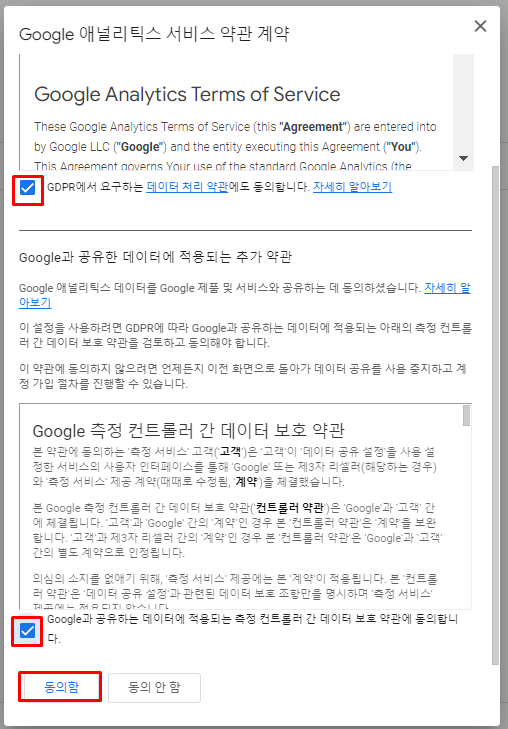
6. 약관동의 체크 후 동의함을 클릭합니다.

7. 애널리틱스 약관 동의하면 계정이 생성됩니다. 생성된 화면왼쪽 하단 아래 톱니바퀴 모양의 관리를 클릭 후 오른쪽에 데이터 스트림을 클립합니다.
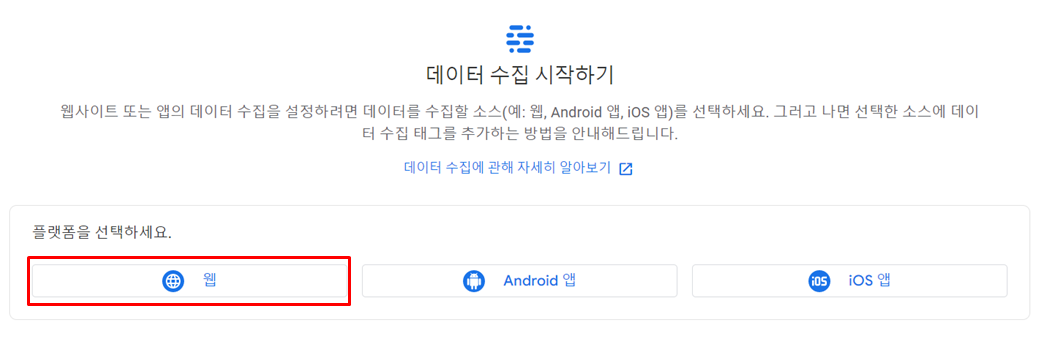
8. 애널리틱스 데이터 수집 시작하기에서 플랫폼 중에 웹을 선택합니다.
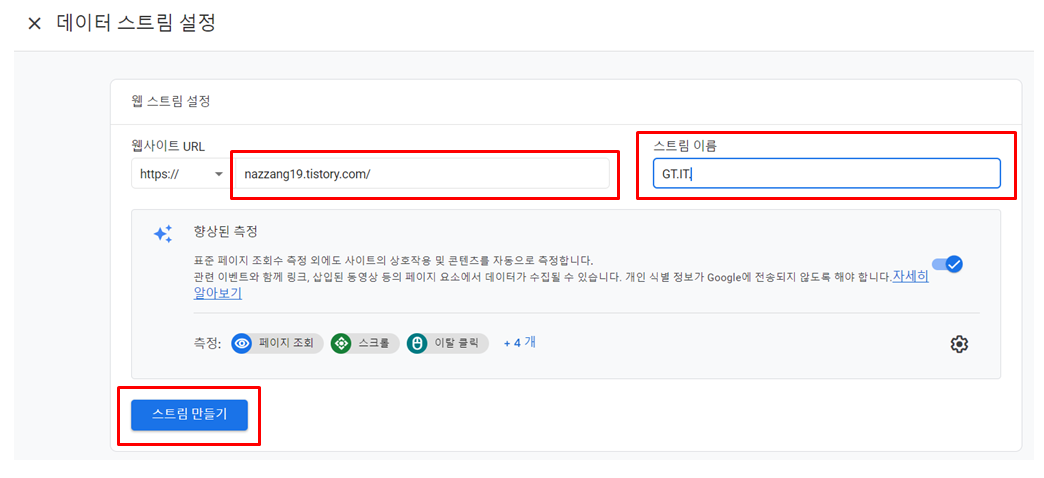
9. 본인의 티스토리 URL과 본인의 티스토리 블로그 이름을 입력 후 스트림 만들기를 클릭합니다.
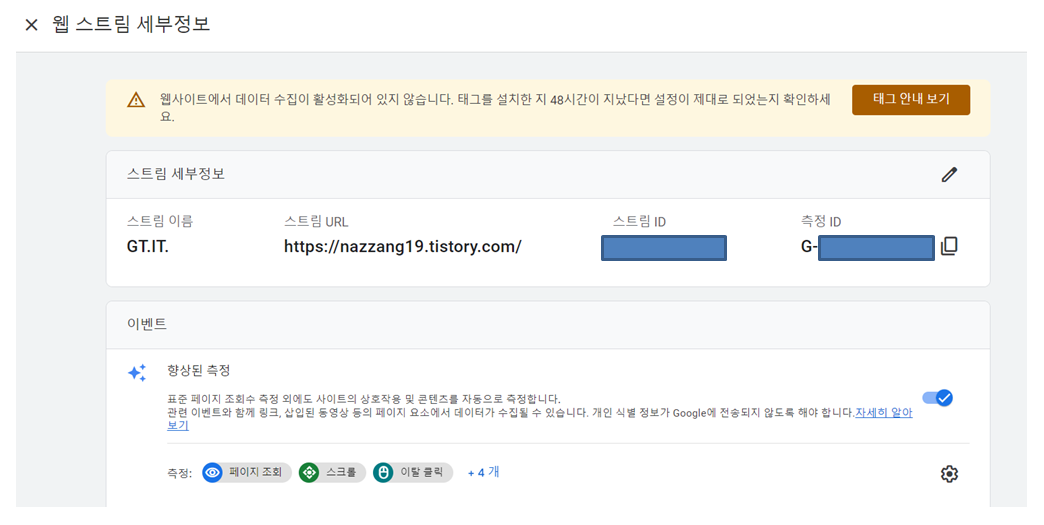
10. 애널리틱스 스트림 세부정보 설정이 끝났고 측정ID에 G-로 시작하는 부분을 복사합니다.
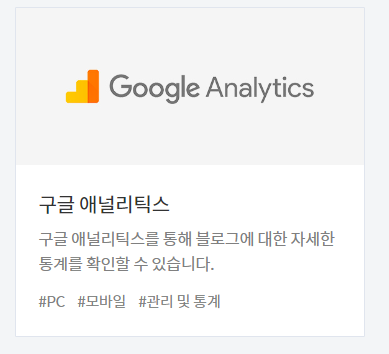
11. 본인 티스토리 관리자 페이지에서 왼쪽에 플러그인 메뉴를 클릭 후 구글 애널리틱스를 클릭합니다.
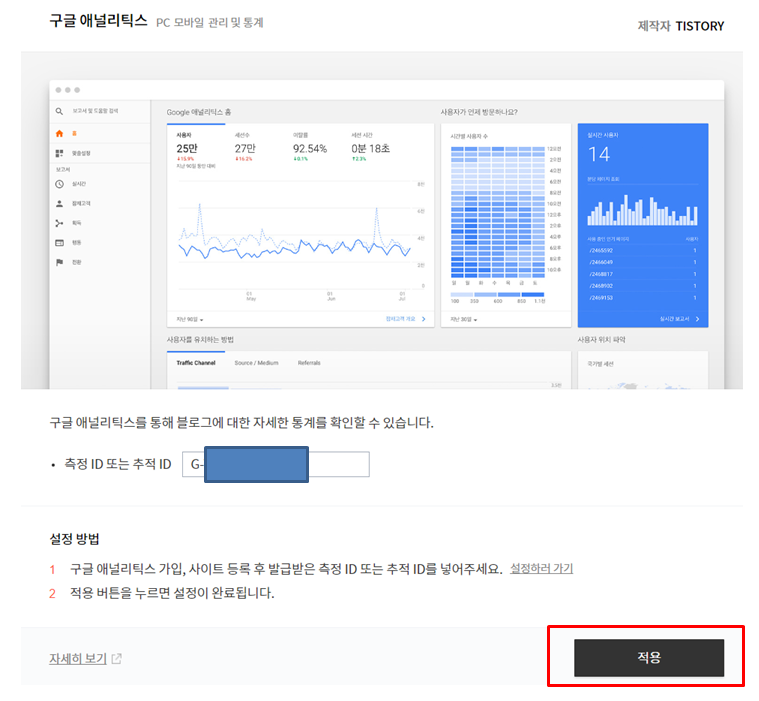
12. 아까 복사한 G-로 시작하는 측정ID를 입력 후 적용을 클릭합니다.
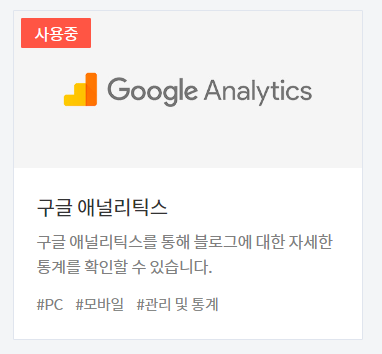
13. 적용을 클릭하면 구글 애널리틱스가 사용중으로 바뀝니다. 그럼 설정이 끝난 겁니다.
구글 애널리틱스(analytics)는 연동 후 데이터 분석까지는 시간이 걸리기때문에 일단 오늘은 티스토리(tistory)에 구글 애널리틱스(analytics) 플러그인 연동까지만 알아보겠습니다.
이상 티스토리(tistory)에 구글 애널리틱스(analytics) 플러그인 연동하는 방법에 대해 알아보았습니다.
'블로그 팁' 카테고리의 다른 글
| 구글 애드센스(Google Adsense) 지급 계좌 설정 입력 방법 SWIFT 은행 식별 코드(BIC) 영문 은행 이름 (101) | 2023.03.16 |
|---|---|
| 애드센스(adsense) 핀(PIN) 번호 수령 및 입력 방법 본인 확인 주소 확인 완료 (93) | 2023.03.13 |
| 티스토리 포스팅 한 글이 다음 맛집 키워드 메인에 올라가다!!! (115) | 2023.02.23 |
| 티스토리(tistory) 이미지 대체 텍스트 Alt Text 넣는 방법 (108) | 2023.02.21 |
| 티스토리 앱에서 애드센스 광고 노출 안 될때 설정 새로고침 안하고 한번에 노출하는 방법 (62) | 2023.02.12 |